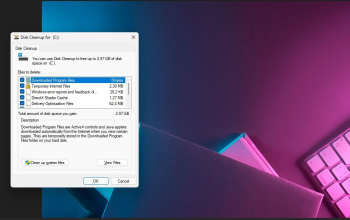Pengecekan prosesor laptop bertujuan untuk mengetahui kompatibel tidaknya perangkat dalam menjalankan aplikasi tertentu didalamnya. Pengecekan ini sangat diperlukan, terutama kalau kamu suka bermain game dan game yang dimainkan kenbetulan mensyaratkan spesifikasi tertentu didalamnya. Terdapat 7 Cara Cek Prosesor Laptop Windows dan Mac dengan Mudah yang bisa dicoba.
Nggak hanya berguna untuk mengetahui kompatibalitas perangkat, pengecekan ini juga untuk memastikan bahwa laptop yang dibeli sesuai dengan spesifikasi yang dimuat pada boksnya. Berguna untuk semua aktivitas, entah untuk pekerjaan maupun gaming, berikut adalah panduan lengkap cara mengecek prosesor di laptop Mac dan Windows.

Cara Kerja Prosesor di Laptop
Prosesor merupakan salah satu komponen penting di laptop. Ia diibaratkan layaknya otak yang mengontrol seluruh operasi, mulai dari menjalankan aplikasi, melakukan perhitungan, mengelola memori, hingga mengendalikan perangkat keras lainnya.
Cara kerja prosesor ialah dengan mengambil instruksi, menerjemahkannya, lalu mengeksekusinya untuk menghasilkan output yang diinginkan.Tiap laptop sendiri, dibekali dengan model prosesor yang berbeda-beda. Maka dari itu, kemampuannya dalam menjalankan suatu aplikasi tentu tidak akan sama.
Cara Mengecek Prosesor di Laptop
Pengecekan prosesor penting untuk dilakukan terutama saat hendak memasang aplikasi tertentu di perangkat. Jika prosesor tidak mendukung, tentu proses penginstalan tidak bisa dilakukan. Terdapat beberapa metode untuk mengecek prosesor di laptop, diantaranya:
Pengecekan di Laptop Windows
Untuk pengecekan di laptop Windows, kamu sebagai pemilik dapat mengecekanya dengan beberapa metode berikut ini:
1.Melalui Windows Explorer
Bagi kamu pengguna Windows, kamu bisa mengecek prosesor pada laptopmu melalui Windows Explorer. Berikut adalah caranya:
- Buka Windows Explorer atau My Computer.
- Klik kanan pada folder “This PC” atau “My Computer”.
- Pilih opsi “Properties”.
- Di sini, kamu akan melihat informasi mengenai model prosesor, kapasitas RAM, dan spesifikasi lain yang terpasang di laptopmu.
2.Melalui Menu Pengaturan
Selain melalui Windows Explorer, pengecekan prosesor di Windows juga bisa dilakukan melalui menu pengaturan. Nggak hanya memperoleh informasi terkait prosesor, lewat pengecekan tersebut, kamu juga akan memperoleh informasi lainnya seperti RAM, memori dan sebagainya.
- Klik logo Windows atau menu Start.
- Pilih menu Settings.
- Masuk ke menu “System” dan klik opsi “About”.
- Sistem akan menampilkan informasi detail mengenai model prosesor, kapasitas RAM, dan spesifikasi lainnya.
3.Melalui System Information
Pengecekan melalui System Information akan memberikanmu informasi yang lebih mendetail terkait spesifikasi laptopmu. Untuk mengecek melalui System Information, lakukan dengan cara berikut ini:
- Ketik “System Information” di kolom pencarian di menu Start.
- Buka program System Information.
- Di sini, kamu akan melihat berbagai spesifikasi laptopmu, seperti jenis prosesor, kartu grafis, dan kapasitas memori.
4.Melalui Dxdiag
Di Windows terdapat program bernama Dxdiag yang dapat digunakan untuk mengecek dan mendiagnosis masalah perangkat keras. Selain itu, program ini juga dapat digunakan untuk cek prosesor laptop. Begini cara ceknya:
- Ketik “Dxdiag” di kolom pencarian di menu Start.
- Buka program Dxdiag.
- Kamu akan melihat informasi lengkap mengenai spesifikasi laptop, termasuk jenis prosesor.
Pengecekan Prosesor di Macbook
Sementara itu, bagi kamu pengguna Macbook,kamu bisa mengecek prosesor yang terdapat pada Macbookmu dengan cara-cara berikut ini:
1.Melalui Menu “About This Mac”
Pengecekan melalui Menu “About This Mac” adalah cara paling cepat dan mudah untuk cek prosesor di Macbook. Untuk cara ceknya, lakukan dengan langkah-langkah berikut ini:
- Klik ikon Apple di layar Home.
- Pilih menu “About This Mac”.
- Sistem akan menampilkan informasi singkat mengenai model prosesor dan spesifikasi lainnya.
2.Melalui Menu Pengaturan
Melalui menu pengaturan, kamu juga bisa memperoleh informasi seputar spesifikasi Macbookmu, seperti prosesor yang digunakan. Adapun cara ceknya ialah sebagai berikut:
- Klik ikon Apple dan pilih “System Preferences”.
- Masuk ke menu “Umum” atau “General”.
- Pilih opsi “About” untuk melihat model prosesor dan spesifikasi singkat lainnya.
3.Melalui System Report
Cara lainnya untuk mengecek tipe prosesor yang dipakai di Macbook ialah melalui System Report. Dengan cara ini, kamu bisa mendapatkan detail informasi terkait spesifikasi di laptopmu mulai dari prosesor, kartu grafis, memori, dan komponen lainnya
- Klik ikon Apple di layar Home dan pilih “About This Mac”.
- Pilih menu “System Report”.
- Di sini, kamu akan menemukan informasi lengkap mengenai model prosesor, kartu grafis, dan spesifikasi lainnya.
Dengan berbagai cara di atas, kamu bisa memastikan bahwa laptopmu memiliki spesifikasi prosesor yang sesuai dengan yang tertera pada boksnya. Kamu bisa mengecek jenis prosesor di laptopmu baik menggunakan Windows atau Macbook. Metode-metode pengecekannya cukup mudah diikuti, bahkan untuk pemula sekalipun.